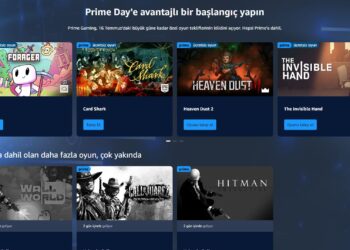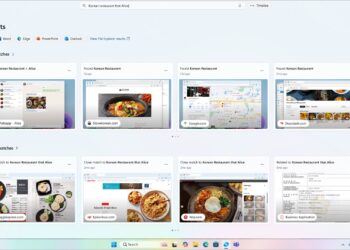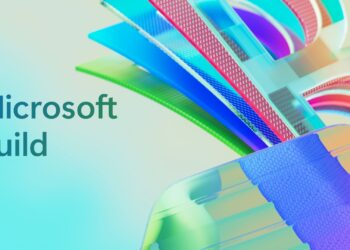Windows 10’da oyun performansı artırma yöntemleri nedir ve nasıl uygulanır anlatacağız. Windows 10, birçok konuda en iyi performansı elde etmek için önceden yapılandırılmış olarak gelen bir işletim sistemidir. Sorun şu ki, en güncel oyunları oynamak gibi tek bir amaca adamak istediğimizde, onu yapılandırmamız gerekiyor, çünkü geldiği şekilde sistem bize verebileceği her şeyi vermiyor.
Windows 10’da oyun performansı artırma nasıl yapılır?
Windows, genellikle çok fazla sistem kaynağı tüketen parçalar olduğu için tasarımın işlevsellikten daha önemli olduğu birçok etkiye veya forma sahip bir sistemdir. Ultra güçlü bir bilgisayarınız yoksa, oyun sırasında tüm performansın bizimle olmasını istiyorsak, bu tür işlemleri bastırmak iyi gelir. Diğer parametrelere de bakmamız gerekecek, o yüzden parça parça gidelim.
Uyumluluk ve gereksinimler
Windows 10’da oyun performansı artırma yöntemleri konusunda ilk olarak çalıştırmak istediğimiz oyunu almak için yeterince güçlü bir bilgisayara sahip olduğumuzdan %100 emin olmalıyız.
Piyasadaki tüm oyunlar bize belli bir akıcılıkta çalışabilmek için minimum gereksinimleri gösteriyor. Çok güçlü son nesil bilgisayara sahipsek, günümüzün herhangi bir video oyununu çalıştırabileceğini kabul edebiliriz, ancak bilgisayarımız birkaç yaşındaysa veya en güçlülerinden biri değilse, oyunun minimum gereksinimlerini bilgisayarımıza yüklediklerimizle karşılaştırmalıyız.
Video oyununun gerektirdiği minimum seviyeye ulaşamazsak, başka bir oyun denemek daha iyi olacaktır, ancak eğer haklıysak, oynamaya başlamak için çözünürlük ve görüntü detayları gibi aynı belirli parametreler içinde ayarlayabiliriz, ancak, her zamanki gibi, en azından görsel bölümünde %100 çalışma deneyimi yaşamayacağız.
Neyse ki, tüm bunlara bilgisayardaki belirli değişikliklerle eşlik edebiliriz ve bu da mümkün olduğunca sorunsuz gitmemizi sağlar.
Windows 10’da Oyun Modu
İşletim sistemimiz hakkında bilmemiz gereken ilk seçeneklerden biri Oyun Modu. Bu mod, programları ve oyunları tam ekranda çalıştırırken, optimum performans için işletim sistemini optimize etmeye ve hızlandırmaya özen göstererek otomatik olarak etkinleştirilir.

Etkinleştirip etkinleştirmediğimizi bilmek için aşağıdakileri yapmalıyız:
- Yapılandırma menüsüne gidin.
- İçeri girdikten sonra Oyunlar bölümüne gidin.
- Daha sonra sol tarafta nasıl Oyun Modu yazan bir yer göreceğiz.
- Eğer girersek, onu nasıl etkinleştirebileceğimizi veya devre dışı bırakabileceğimizi göreceğiz, tabii ki aktif olması gereken bir şey. Uzun bir süre oynamayacaksak, hafızayı tükettiği için onu devre dışı bırakabiliriz.
- Şimdi, Grafik Ayarları’na tıklayarak sistemi her zaman en güçlü grafikleri kullanacak şekilde yapılandırmalı ve oyunların yürütülebilir dosyalarını, onlarla oynamaya başlar başlamaz doğrudan mümkün olan en yüksek performansta çalışacak şekilde eklemeliyiz.
Windows’u güncelleyin
Yapılacak ilk şey, işletim sistemimizin mümkün olan en son sürümüne sahip olup olmadığımızı bilmek, çünkü eğer öyleyse, hiçbir hatanın veya sorunun çözülmediğinden emin olacağız ve sorunsuz oynayabileceğiz. Güncellemeleri kontrol etmek için aşağıdakileri yapmalıyız:
- Yapılandırma’ya gidin (Windows + i klavyesine basıyoruz).
- Güncelleme ve güvenliği ve ardından Windows Update’i seçin.
- Güncellemeleri kontrol et’e tıklıyoruz ve beklemedeysek onları yükleyin.
Sürücüleri güncelleyin
Sürücüler, Microsoft sisteminin kendisinin güncellemediği bir şeydir ve bu nedenle çoğu zaman çok güncel değildir. Bunu çözmek için bilgisayarımıza yükleyebileceğimiz, sürücüleri analiz eden ve bunları indirme, yükleme ve güncelleme ile ilgilenen programlar var. Bu şekilde sürücüler güncel olacak, özellikle grafik kartınınkiler ilginç çünkü bu şekilde %100’de çalışması için daha fazla olasılığımız olacak.
DirectX’i güncelleyin
DirectX, işletim sisteminin multimedya ve oyunlarıyla ilgili her şeyin geliştirilmesine yardımcı olmak için Microsoft tarafından geliştirilen bir dizi kaynak ve uygulama programlama arabirimidir, yani API’lerdir.

DirectX’in son sürümünün (şu anda 12) güncellenip güncellenmediğini bilmek için şu adımları uygulamamız gerekecek:
- Başlat menüsünü açın ve görev çubuğunun arama kutusuna dxdiag yazın.
- O anda, pencerenin üst kısmında bize bu araca erişimi nasıl gösterdiğini göreceğiz, bu yüzden açmak için ona basın.
- Tarih, bilgisayarın adı, işletim sistemi sürümü, dil, BIOS sürümü, işlemci, bellek gibi iyi miktarda veri görünür ve neredeyse en altta DirectX sürümünü göreceğiz, burada gösterdiği yerde elimizdeki sürüm karşımıza çıkacak.
- Güncellememiz gerekirse, sadece Installer’ın bulunduğu web’e gitmemiz, dili seçmemiz, İndir’e tıklamamız ve ardından sabit diskimizde bulunan dxwebsetup.exe dosyasını çalıştırmamız gerekiyor.
- Sadece yüklenmesini bekliyoruz ve sonrasında hazır olacak.
Donanımı Optimize Edin
Video oyunları genellikle bilgisayarımızın birçok parçası için çok zorlu olduğundan, tüm donanımımızın iyi çalıştığı konusunda net olmalıyız.
Sistem için çok fazla performans talep edildiğinde, cihazların dahili bileşenlerinin sıcaklığını sürekli olarak düşürmek zorunda kalacakları için fanlar oyun oynarken önemli bir rol oynayabilir. Öte yandan, güç kaynağı, saatlerce oyun oynayabileceğimiz ve bu nedenle uzun süre çalışacağı için mükemmel durumda sahip olmamız gereken başka bir donanım bileşenidir.
Windows’u Optimize Etme
Donanım ve güncellemeler konusunda tüm PC’mizi gördükten sonra, Oyun Modu’nu bilmenin yanı sıra, aşağıdaki adımlar, bize oynamak için maksimum performansını verecek şekilde sistemi yapılandırma adımları olacaktır.
Maksimum Performansı Etkinleştirin

Güç planları bilgisayarın performansını ayarlamamıza izin veriyor, bu yüzden onu değiştirmemiz ve maksimumu almamız gerekecek. Bunu yapmak için aşağıdakileri yapmalıyız.
- Denetim Masası’na gidin, görev çubuğuna yazıp çıkan pencerede seçin.
- Ardından, Güç Seçeneklerini seçmek için Donanım ve Ses’e girin.
- Düşük kısımda ise Yüksek Performansı seçmelisiniz.
Ayrıca bir Maksimum Performans planı var, ancak yalnızca Microsoft işletim sistemi iş istasyonlarında kullanılabilir. Erişmek için aşağıdakileri yapmanız gerekiyor:
- CMD görev çubuğuna yazın ve göründüğünde sağ tıklayın ve Yönetici’yi seçin.
- Ardından aşağıdakini yazın ve Enter’a basın.
- Powercfg -duplicatescheme e9a42b02-d5df-448d-aa00-03f14749eb61
- Ardından kontrol panelinin güç kısmına dönüyoruz ve bu yeni Maksimum Performans planını görmeliyiz.
Efektleri devre dışı bırakın
Video oyunumuz için ihtiyacımız olan yeterli kaynağı tükettikleri için Windows’un efektlerini ve geçişlerini sınırlayabiliriz. Bunu yapmak için aşağıdakileri yapmalıyız:
- Gelişmiş Sistem Ayarlarına gidin, görev çubuğuna yazın ve elde ettiğimizi açın.
- Gelişmiş Seçenekler sekmesinde Performans Ayarlarına tıklıyoruz.
- Yeni pencerede, en iyi performans için Ayarla’ya tıklamamız gerekiyor. Bu, alttaki tüm onay kutularını devre dışı bırakacaktır.
- Geriye kalan tek şey Tamam’a tıklamak.
Programları başlangıçta devre dışı bırakın
Birçok program bilgisayar açılır açılmaz başlar ve hafızada yer kaplar, böylece arka planda olmaları gerekmez. Bu yüzden onları devre dışı bırakacağız.
- Windows Görev Yöneticisine (Control + Shift + Esc) ve Başlangıç sekmesine gidiyoruz.
- Şimdi, sürücüler ve bu tür şeyler gibi sistemin çalışmak için kullandığı program olmayan her şeyi devre dışı bırakmalıyız. Yalnızca tamamen emin olduğumuz kişileri devre dışı bırakacağız.
Otomatik güncellemeleri devre dışı bırakın
Microsoft yazılımı, sistemin daha az performans göstermesine neden olacak güncellemeleri indirmeye başlarsa, oyunumuza müdahale etmemeleri için bunları devre dışı bırakmalıyız.
- Windows + I tuşlarıyla Configuration’a girin.
- Güncelleme ve güvenlik’e ve ardından Windows Update’e gidin.
- Gelişmiş seçeneklere tıklayın.
- Şimdi Güncelleme Seçenekleri içindeyiz ve ilk üç seçeneği devre dışı bırakmalıyız.
- Ortalama kullanım bağlantılarında güncellemeleri almak için kullanılır.
- Orta düzey kullanımlı bağlantılarda güncellemeleri indirin.
- Bir güncelleme yüklemek için yeniden başlatma gerektiğinde bu cihazı mümkün olan en kısa sürede yeniden başlatın.
Windows 10’da oyun performansı artırma yöntemleri işte bu şekilde.